7 façons de transférer des photos d'iPhone vers un PC en toute sécurité et efficacement
Il existe de nombreux outils pour transférer des photos d'un iPhone vers un ordinateur, mais AnyRec PhoneMover est le meilleur choix grâce à sa vitesse de transfert ultra-rapide et à sa taille de fichier illimitée. Utilisez-le pour transférer les données de votre iPhone en toute sécurité dès maintenant.
Téléchargement sécurisé

Transférer des photos d'un iPhone vers un PC est une bonne méthode de sauvegarde. Il existe de nombreuses méthodes pratiques et permet de libérer considérablement de l'espace sur l'iPhone. Cependant, le format photo de l'iPhone est-il compatible avec Windows ? Comment transférer des photos d'un iPhone vers un PC rapidement et sans limitation de taille ? Cet article présente sept méthodes adaptées à différentes situations de stockage et de photos. Poursuivez votre lecture pour en savoir plus.
Liste des guides
Transférer des photos de l'iPhone vers un PC à l'aide d'iTunes officiel d'Apple Transfert rapide et de haute qualité des photos de l'iPhone 17/16/15 vers le PC Transférer des photos iPhone vers un PC avec le service cloud iCloud Utilisez Google Photos en ligne pour transférer les photos de l'iPhone 17/16/15 vers un PC Transférer des photos iPhone avec Dropbox vers un PC en ligne Parcourir et copier des photos iPhone à l'aide de Windows 11/10 Photo Envoi facile par e-mail de photos de l'iPhone 17/16/15 vers un PC pour les transférer| Méthode | Vitesse de transfert | Câblé | Limite de taille de fichier | Utilisation locale | Notes |
| iTunes | Modéré | ?? | Aucune limite claire | ?? | Principalement pour la synchronisation des médias ; pas idéal pour le transfert de photos |
| AnyRec PhoneMover | Très vite | ?? | Aucune limite claire | ?? | |
| iCloud | Rapide (dépendant du réseau) | × | Jusqu'à 50 Go par fichier | × | Basé sur le cloud ; nécessite Internet et un stockage iCloud |
| Google Photos | Modéré | × | Jusqu'à 10 Go par fichier (compressé) | × | Peut compresser les images ; nécessite un compte Google |
| Boîte de dépôt | Modéré | × | Jusqu'à 2 Go par fichier (utilisateurs gratuits) | × | Transfert vers le cloud ; téléchargement/téléchargement manuel requis |
| Explorateur de fichiers | Rapide | ?? | Aucune limite claire (dépend du stockage) | ?? | Accédez directement au dossier DCIM via un câble USB |
| Très lent | × | Généralement > 20 à 25 Mo par e-mail | × | Convient uniquement aux petits ensembles de photos |
Transférer des photos de l'iPhone vers un PC à l'aide d'iTunes officiel d'Apple
iTunes est l'une des méthodes les plus courantes pour transférer des photos d'un iPhone vers un PC. Plus sûre et efficace, elle peut toutefois s'avérer un peu plus complexe. De plus, Windows peut ne pas prendre en charge certains appareils et types de fichiers, comme le format HEIC, et peut également consommer davantage de ressources.
Avantages
L'outil officiel est plus compatible.
Windows reconnaît correctement l'iPhone et affiche le dossier DCIM.
Les inconvénients
Il n'est pas possible de parcourir les albums, de filtrer ou d'exporter des photos spécifiques, contrairement à d'autres programmes.
Impossible d'accéder aux photos stockées dans le cloud, ne reconnaît que les photos locales de l'iPhone.
Étape 1.Connectez votre iPhone à votre ordinateur à l'aide du câble USB, puis lancez iTunes et cliquez sur le bouton « iPhone ». Il est conseillé d'activer l'option de synchronisation « Automatique » lors de la connexion de votre iPhone afin que les photos soient automatiquement transférées vers le PC.
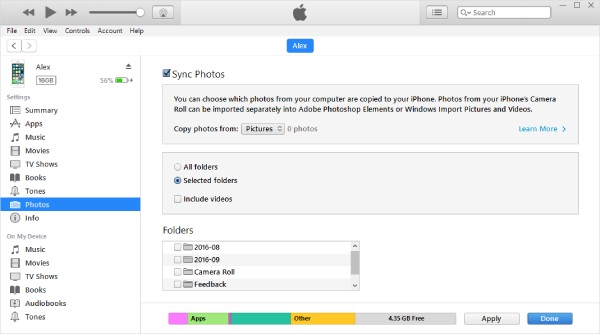
Étape 2.Cliquez sur « Photos » dans le menu de gauche, sélectionnez « Sélectionner un dossier » dans le menu déroulant et choisissez les photos que vous devez transférer.
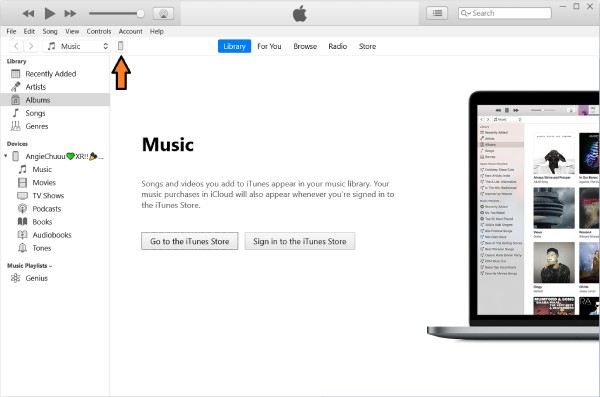
Étape 3.Après avoir sélectionné les photos souhaitées, cliquez sur « Terminé » dans le coin inférieur droit pour transférer les photos de votre iPhone vers le PC.
Transfert rapide et de haute qualité des photos de l'iPhone 17/16/15 vers le PC
Si votre PC n'a pas iTunes et que vous recherchez une méthode simple, est un choix judicieux. Il prend en charge le transfert de fichiers d'iPhone vers PC et autres appareils. Il vous aide à classer et organiser vos fichiers pendant le transfert, notamment en identifiant les doublons. Outre le transfert d'images d'iPhone vers PC, il prend également en charge divers types de fichiers. transferts depuis d'autres appareils comme Android vers PCLes types de fichiers pris en charge incluent les contacts, les messages, les vidéos, etc.

Transfert en un clic, avec une opération simple et sans attente.
Prend en charge le transfert sécurisé, pas besoin de réinitialiser l'appareil.
La recherche intégrée catégorise automatiquement les fichiers pour une recherche facile.
Convertissez les photos HEIC en JPG, etc. et conservez les données EXIF.
Téléchargement sécurisé
Étape 1.Lancez le programme AnyRec PhoneMover sur votre ordinateur et connectez l'iPhone au PC via le câble USB. Cliquez sur « Images » et sélectionnez les photos à transférer vers votre ordinateur.
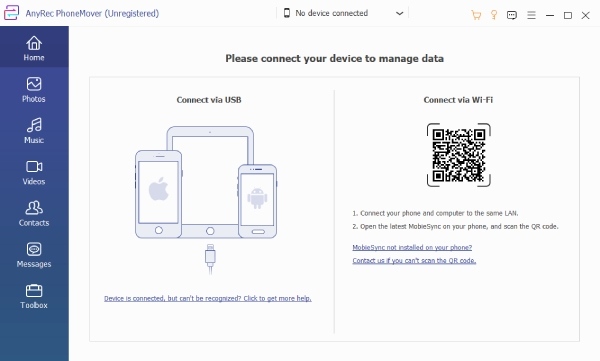
Étape 2.Cliquez sur « Images » et sélectionnez les photos que vous souhaitez déplacer vers votre ordinateur ou sélectionnez-les toutes.
Étape 3.Cliquez ensuite sur « Transférer vers le PC » ci-dessus pour sélectionner ou créer un dossier où enregistrer ces photos. Confirmez le dossier et vos photos seront transférées de votre iPhone vers votre PC.
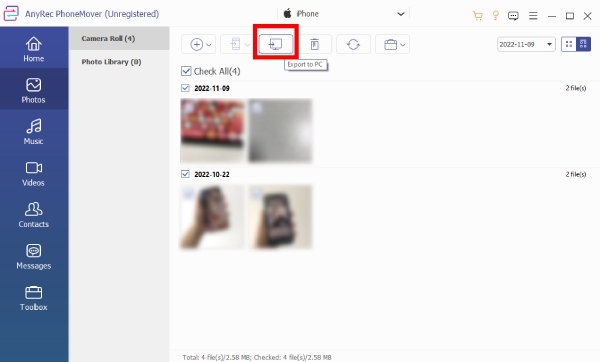
Transférer des photos iPhone vers un PC avec le service cloud iCloud
Si vous avez activé iCloud, c'est un moyen pratique de transférer des photos iPhone vers un ordinateur sans fil. La synchronisation automatique des photos se fait sous 30 jours, et l'ordre, la date de prise de vue, etc., restent inchangés sur l'ordinateur. Sur iPhone, vous pouvez choisir le stockage optimisé pour conserver les photos originales sur iCloud, ce qui permet également de gagner de la place. En un seul clic, les photos sont transférées sur votre ordinateur.
Avantages
Il y a 5 Go de capacité libre.
Tout appareil iOS peut accéder au téléchargement à tout moment.
Les inconvénients
Un stockage plus important nécessite une mise à niveau payante.
Les téléchargements et les téléchargements dépendent du Wi-Fi.
Synchronisez toute la galerie par défaut et ne pouvez pas synchroniser uniquement certains albums.
Étape 1.Lancez le programme AnyRec PhoneMover sur votre ordinateur et connectez l'iPhone au PC via le câble USB. Cliquez sur « Images » et sélectionnez les photos à transférer vers votre ordinateur.
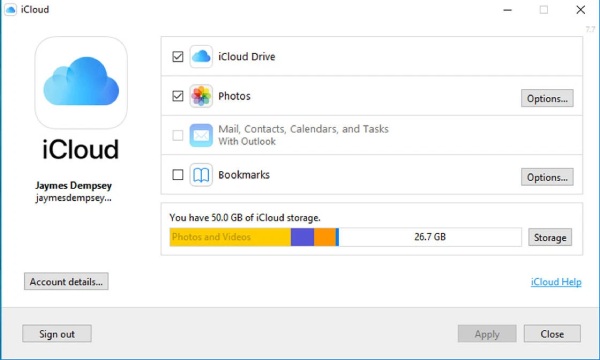
Étape 2.Un dossier iCloud apparaîtra sur votre Explorateur Windows, où les photos synchronisées seront transférées sur votre PC.
Utilisez Google Photos en ligne pour transférer les photos de l'iPhone 17/16/15 vers un PC
Google Photos est également un outil pratique pour transférer des photos d'un iPhone vers un PC. En utilisant le même compte Google, vous pouvez transférer vos photos via le stockage cloud. Compatible avec plusieurs appareils, il organise et catégorise automatiquement les photos par date de prise de vue. De plus, il reconnaît et trouve des images spécifiques grâce à des recherches par mots-clés. Cependant, il ne prend en charge que 15 Go de stockage et, comme il est basé sur le cloud, la vitesse de transfert de l'iPhone vers le PC dépend fortement de votre connexion internet.
Avantages
Synchronisez automatiquement les photos de votre iPhone avec Google Cloud pour éviter de les perdre.
Organisez automatiquement les albums par date de prise de vue.
Les inconvénients
L'espace libre n'est que de 15 Go.
Doit être synchronisé avec le cloud avant de pouvoir télécharger à nouveau à partir de la version Web ou du client de bureau.
Étape 1.Ouvrez Google Photos depuis votre iPhone. Cliquez sur « Activer la sauvegarde et la synchronisation », puis sélectionnez « Qualité de téléchargement » pour attendre que vos photos soient automatiquement téléchargées dans le cloud.
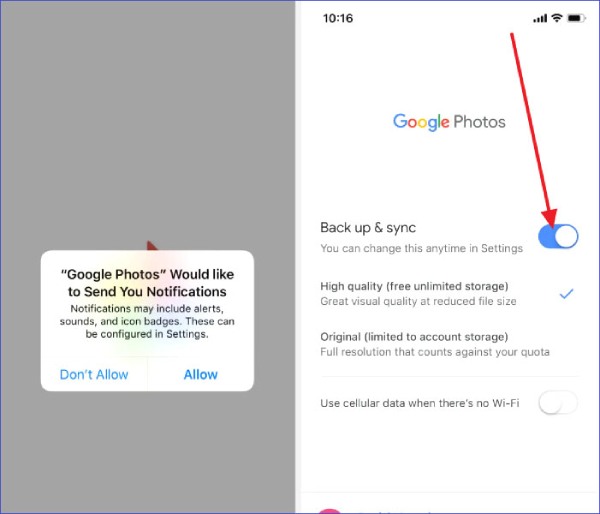
Étape 2.Ouvrez le site Web Google Photos sur le navigateur de votre ordinateur et connectez-vous avec le même compte Google que vous utilisez sur votre iPhone.
Étape 3.Parcourez les photos synchronisées, cliquez sur « Plus » dans le coin supérieur droit et sélectionnez « Télécharger » pour enregistrer les photos transférées sur votre ordinateur.
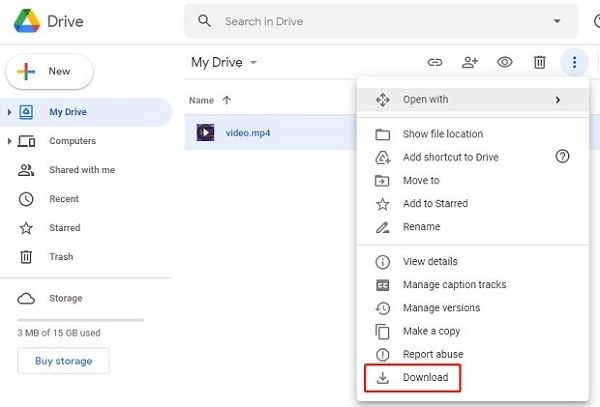
Transférer des photos iPhone avec Dropbox vers un PC en ligne
Dropbox peut être utilisé pour transférer Photos d'un iPhone vers un ordinateur. En activant la fonction « Transfert depuis l'appareil photo », les photos prises sur l'iPhone sont automatiquement synchronisées avec le cloud, permettant ainsi de synchroniser rapidement de grands volumes de photos avec l'ordinateur. Pour les équipes ou les familles, vous pouvez définir des autorisations d'accès aux liens de fichiers partagés pour faciliter le partage. Dropbox enregistre également l'historique des versions afin de restaurer les versions précédentes en cas d'écrasement accidentel des photos.
Avantages
Les photos téléchargées de l'iPhone vers le PC ne sont pas compressées.
Prise en charge de la gestion multiplateforme des transferts de photos.
Enregistrez automatiquement la version de l'historique pour éviter l'écrasement.
Les inconvénients
Les comptes gratuits ne fournissent que 2 Go d'espace.
Les photos sont organisées dans des dossiers après avoir été téléchargées.
Étape 1.Ouvrez Google Photos sur votre iPhone. Cliquez sur « Activer la sauvegarde et la synchronisation », puis sélectionnez « Qualité de téléchargement » pour patienter. Ouvrez l'application Dropbox sur votre iPhone et activez « Téléchargement automatique » dans les réglages photo de votre iPhone.
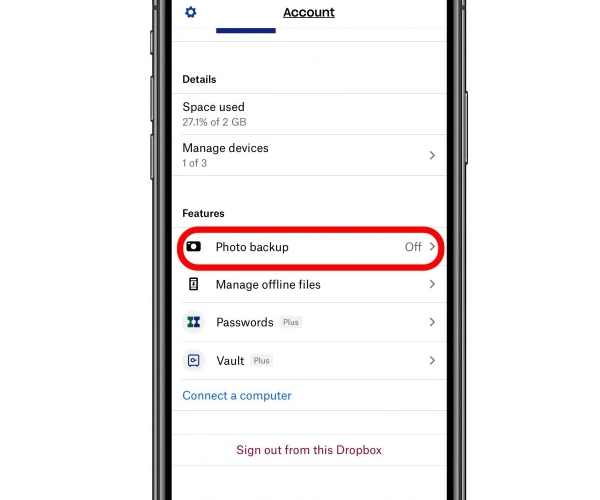
Étape 2.La synchronisation avec le cloud Dropbox sera automatique. Ouvrez le site officiel de Dropbox sur votre ordinateur.
Étape 3.Cliquez sur le « dossier de photos iPhone » synchronisé dans le cloud, cochez la case, puis téléchargez et enregistrez la photo iPhone sur votre ordinateur.
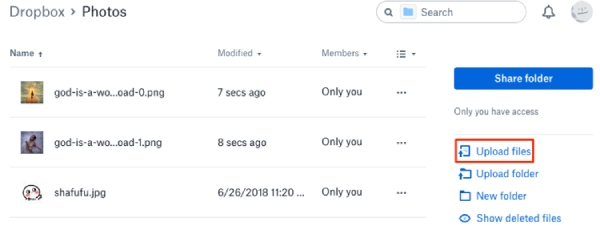
Parcourir et copier des photos iPhone à l'aide de Windows 11/10 Photo
Windows 11/10 prend en charge l'application Microsoft Photos, téléchargeable, qui facilite le transfert de photos d'un iPhone vers un ordinateur. Connectez votre iPhone à l'ordinateur à l'aide d'un câble de données ; aucune connexion réseau n'est requise. L'application détecte les doublons et les photos téléchargées sont automatiquement catégorisées pour un accès facile. Cependant, elle ne prend pas en charge le transfert direct des photos stockées sur iCloud ; celles-ci doivent être téléchargées sur l'iPhone avant de pouvoir être transférées vers l'ordinateur.
Avantages
Connexion par câble USB, vitesse de transfert stable.
Reconnaître les photos importées pour éviter les importations répétées.
Les inconvénients
Les photos sur iCloud doivent être téléchargées localement sur l'iPhone avant de pouvoir être transférées vers un PC.
Une première connexion nécessite qu'iTunes ou Apple Mobile Device Support soit déjà installé.
Étape 1.Installez et lancez l'application Photos, connectez votre iPhone à votre ordinateur avec un câble USB. Cliquez sur « Importer » en haut à droite.
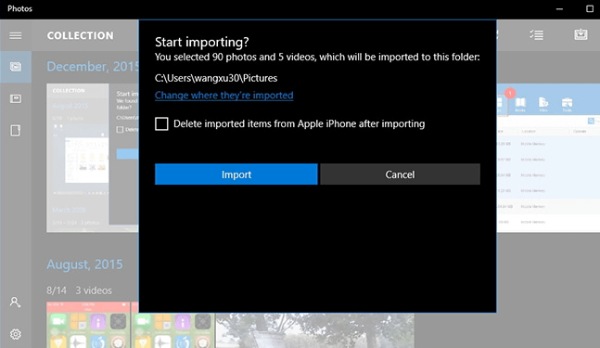
Étape 2.Par défaut, toutes les photos sont sélectionnées, vous permettant de supprimer manuellement celles que vous ne souhaitez pas transférer. Lorsque vous êtes satisfait du résultat, cliquez sur « Continuer » pour lancer le transfert de vos photos de l'iPhone vers le PC.
Envoi facile par e-mail de photos de l'iPhone 17/16/15 vers un PC pour les transférer
La dernière méthode consiste à envoyer les photos de l'iPhone par e-mail vers votre ordinateur. Cette méthode est idéale si vous n'avez pas de câble USB et préférez ne pas utiliser le cloud. Elle est utilisée pour la grande majorité des types de photos et est relativement simple à mettre en œuvre. Cependant, le transfert des photos de l'iPhone vers un ordinateur nécessite une pièce jointe, ce qui limite la taille de la pièce jointe. Si vous avez plus de photos, vous devrez peut-être les envoyer par e-mail.
Avantages
Aucune connexion par câble USB n'est requise.
Aucune compression de la qualité photo.
Les étapes de fonctionnement sont simples et ne nécessitent pas de connaissances supplémentaires.
Les inconvénients
Un nombre et une taille limités de photos doivent être transférés de l'iPhone vers le PC.
La sélection manuelle et le téléchargement des photos sont nécessaires.
Étape 1.Choisissez une adresse e-mail que vous utilisez habituellement et préparez les photos à transférer de votre iPhone vers votre PC. Ensuite, comme d'habitude, envoyez un e-mail et ajoutez-y ces photos.
Étape 2.Ouvrez l'e-mail sur votre ordinateur et téléchargez les photos à l'intérieur pour confirmer le transfert réussi des photos de l'iPhone vers le PC.
Conclusion
Vous trouverez ci-dessus plusieurs méthodes pour transférer des photos iPhone vers un ordinateur, des plus sécurisées aux plus simples. Pour des transferts rapides et de qualité optimale, choisissez AnyRec PhoneMoverIl garantit la fidélité des photos, vous permet de déplacer de gros lots en un seul clic et ne nécessite pas de Wi-Fi. Téléchargez-le dès aujourd'hui et essayez-le !
Téléchargement sécurisé
